Faça uma verificação gratuita e verifique se o seu computador está infectado.
REMOVER AGORAPara usar a versão completa do produto, precisa de comprar uma licença para Combo Cleaner. 7 dias limitados para teste grátis disponível. O Combo Cleaner pertence e é operado por RCS LT, a empresa-mãe de PCRisk.
Que tipo de malware é GodFather?
GodFather é o nome de um malware Android que visa páginas bancárias online e trocas de moedas cripto em 16 países. Abre falsas janelas de login sobre aplicações legítimas. Os agentes de ameaças utilizam o GodFather para roubar credenciais de contas. Além disso, o GodFather pode roubar SMS, informações de dispositivos e outros dados.
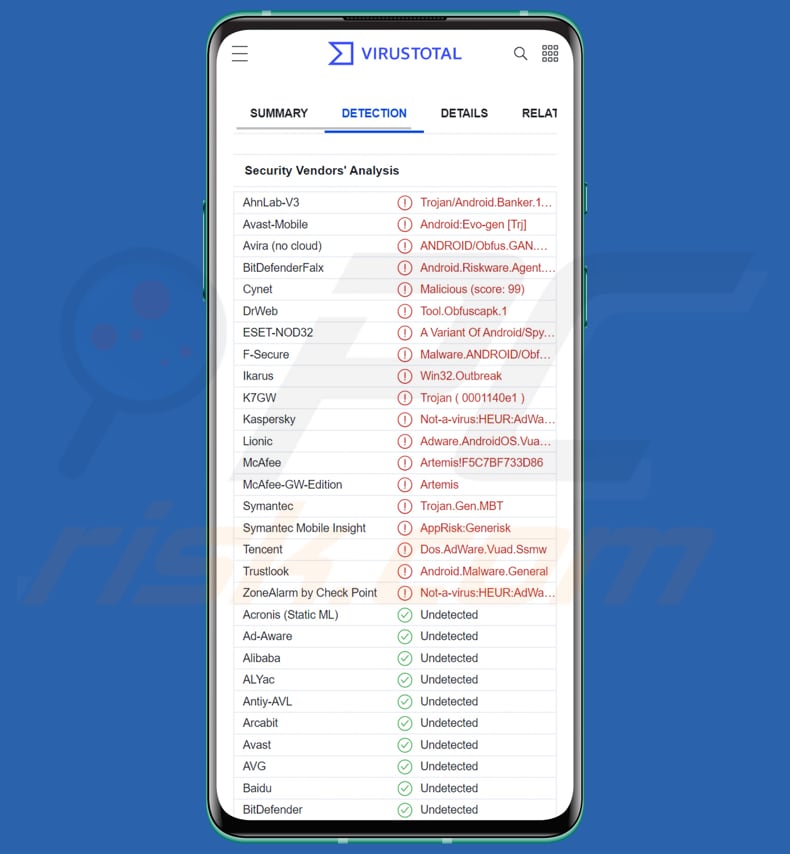
Visão geral do GodFather
Uma vez instalado, o GodFather imita a ferramenta Google Protect. Ao imitar o Google Protect, requisita o acesso ao Serviço de Acessibilidade. Ao conceder ao GodFather acesso ao Serviço de Acessibilidade permite ao malware aceder a SMS, contactos, notificações, e gravação de ecrã, fazer chamadas, e escrever para armazenamento externo.
Além disso, GodFather abusa do Serviço de Acessibilidade para impedir as vítimas de remover o malware dos seus dispositivos, obter palavras-passe únicas do Google Authenticator, roubar dados dos campos PIN e palavra-passe, e processar vários comandos. Pode mostrar notificações falsas para enganar as vítimas na abertura de sites de phishing utilizados para roubar informação de login.
Além disso, GodFather mostra páginas de login falsas para aplicações legítimas de cozedura e troca de criptogramas. Essas páginas de phishing são utilizadas para roubar credenciais (informação de login como nomes de utilizador, IDs de clientes, palavras-passe, etc.). GodFather visa mais de 200 aplicações bancárias e mais de 100 plataformas de troca de divisas cripto, e 94 aplicações de carteira cripto.
GodFather verifica a lista de aplicações instaladas no dispositivo da vítima para escolher formulários de login falsos correspondentes. Se a vítima tiver aplicações bancárias ou cripto que não estejam na lista do GodFather, o ecrã de registo de malware para capturar as credenciais de início de sessão introduzidas.
Vale a pena mencionar que o GodFather não opera em aparelhos Android que tenham a sua língua definida para arménio, azerbaijão, bielorrusso, cazaque, quirguizistão, moldavo, russo, tajique, ou usbeque.
| Nome | trojan GodFather |
| Tipo de Ameaça | Malware Android, aplicação maliciosa, aplicação indesejada. |
| Nomes de Detecção | Avast-Mobile (Android:Evo-gen [Trj]), BitDefenderFalx (Android.Riskware.Agent.gHKLV), ESET-NOD32 (Uma Variante De Android/Spy.Agent.CMB), Kaspersky (Not-a-virus:HEUR:AdWare.AndroidOS.Vuad.b), Lista Completa (VirusTotal) |
| Sintomas | O dispositivo está lento, as configurações do sistema são modificadas sem a permissão do utilizador, aplicações questionáveis aparecem, os dados e o uso da bateria aumentam significativamente, os navegadores redirecionam para sites questionáveis, os anúncios intrusivos são exibidos. |
| Métodos de Distribuição | As aplicações fraudulentas (trojanizadas) na Google Play Store imitando as aplicações legítimas. |
| Danos | Informações pessoais roubadas (mensagens privadas, logins/palavras-passe, etc.), desempenho reduzido do dispositivo, bateria descarregada rapidamente, velocidade da Internet diminuída, grandes perdas de dados, perdas monetárias, identidade roubada. |
| Remoção de malware (Android) | Para eliminar infecções por malware, os nossos pesquisadores de segurança recomendam verificar o seu dispositivo Android com um software antimalware legítimo. Recomendamos Avast, Bitdefender, ESET ou Malwarebytes. |
Execução de comandos e outras características
GodFather pode executar comandos para enviar SMS a partir do dispositivo infectado, iniciar aplicações, limpar a cache de aplicações, activar e desactivar o reencaminhamento de chamadas, abrir sites, apagar-se do dispositivo infectado, executar um pedido USSD.
Além disso, o GodFather inclui módulos que lhe permitem registar toques no teclado (capturar dados introduzidos com um teclado de telemóvel), lançar um servidor VNC, bloquear o ecrã, exfiltrar e bloquear notificações, activar o modo silencioso, escurecer o ecrã, e estabelecer uma ligação WebSocket.
Como é que GodFather se infiltrou no meu dispositivo?
Foram observados criminosos cibernéticos a distribuir o GodFather através de aplicações de trojanização alojadas na Loja Play do Google. Uma das aplicações utilizadas para enganar os utilizadores a infectar os seus dispositivos com GodFather é disfarçada de MYT Müzik. A aplicação MYT Müzik imita uma aplicação legítima chamada MYT Music. MYT Müzik (a aplicação trojanizada) utiliza o mesmo ícone que a aplicação legítima.
Os utilizadores infectam dispositivos com GodFather depois de instalar uma aplicação falsa imitando uma aplicação legítima (pode haver muitas aplicações usadas para enganar os utilizadores na instalação do GodFather nos seus dispositivos).
Como evitar a instalação de malware?
Leia as revisões da aplicação antes de descarregar qualquer software. Evite descarregar aplicações com poucas ou nenhumas revisões. Descarregue software apenas a partir de páginas oficiais e lojas. Certifique-se de que o Google Play Protect está sempre activado. Seja cauteloso ao abrir ligações ou ficheiros recebidos via e-mail ou SMS. Especialmente quando mensagens e e-mails são irrelevantes e enviados a partir de números ou endereços desconhecidos.
Screenshot de páginas de login falsas geradas pelo malware GodFather (fonte: Group-IB):
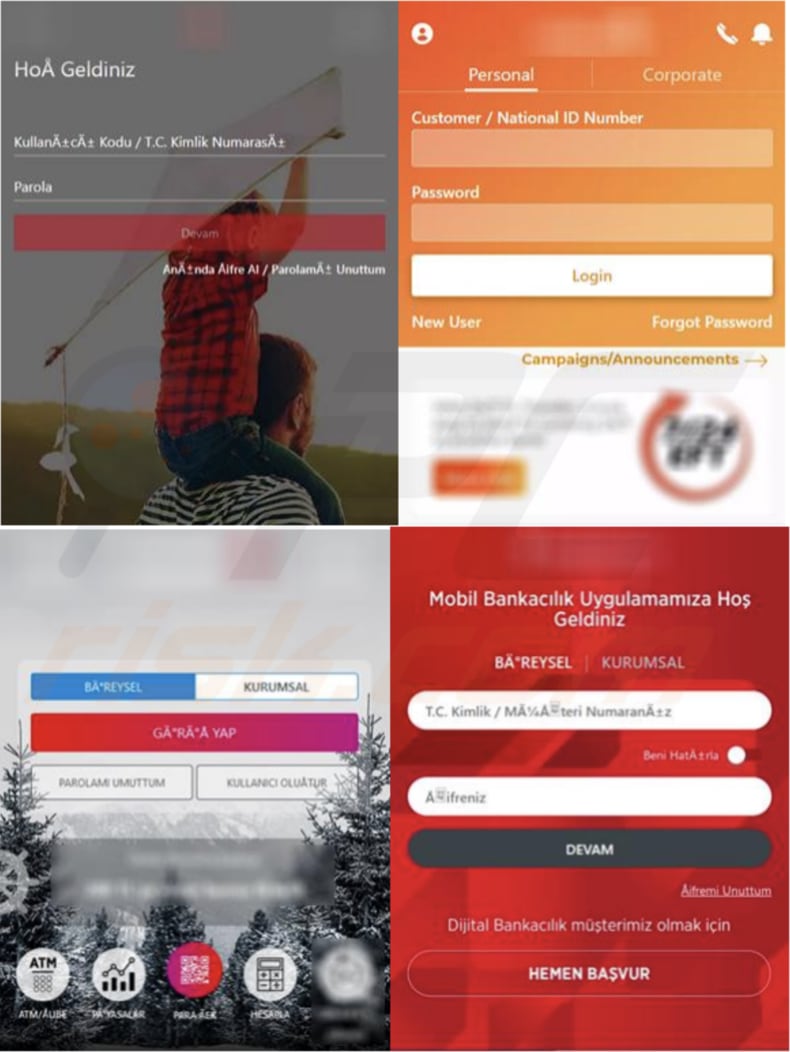
Menu rápido:
- Introdução
- Como eliminar o histórico de navegação do navegador Chrome?
- Como desativar as notificações do navegador no navegador Chrome?
- Como redefinir o navegador Chrome?
- Como eliminar o histórico de navegação do navegador Firefox?
- Como desativar as notificações do navegador no navegador Firefox?
- Como reiniciar o navegador Firefox?
- Como desinstalar aplicações potencialmente indesejadas e/ou maliciosas?
- Como inicializar o dispositivo Android em "Modo de segurança"?
- Como verificar o uso de dados de várias aplicações?
- Como verificar o uso de dados de várias aplicações?
- Como instalar as atualizações de software mais recentes?
- Como redefinir o sistema para o seu estado padrão?
- Como desativar aplicações com privilégios de administrador
Eliminar o histórico de navegação do navegador Chrome:

Toque no botão "Menu" (três pontos no canto superior direito do ecrã) e selecione "Histórico" no menu suspenso aberto.

Toque em "Limpar dados de navegação", selecione o separador "AVANÇADO", escolha o intervalo de tempo e os tipos de dados que deseja eliminar e toque em "Limpar dados".
Desativar as notificações do navegador no navegador Chrome

Toque no botão "Menu" (três pontos no canto superior direito do ecrã) e selecione "Configurações" no menu suspenso aberto.

Role para baixo até ver a opção "Configurações do site" e toque nela. Role para baixo até ver a opção "Notificações" e toque nela.

Encontre os sites que exibem notificações do navegador, toque neles e clique em "Limpar e redefinir". Isso vai remover as permissões concedidas a estes sites para exibir notificações. No entanto, depois de visitar o mesmo site novamente, pode pedir permissão novamente. Pode escolher se deseja conceder essas permissões ou não (se decidir recusar, o site irá para a seção "Bloqueado" e não pedirá mais a sua permissão).
Repor o navegador Chrome:

Vá para "Configurações", deslize para baixo até ver "Aplicações" e clique nela.

Deslize para baixo até encontrar a aplicação "Chrome", selecione-a e clique na opção "Armazenamento".

Clique em "GERIR ARMAZENAMENTO", depois em "LIMPAR TODOS OS DADOS" e confirme a ação gravando em "OK". Note que redefinir o navegador eliminará todos os dados armazenados. Isso significa que todos os logins/palavras-passe guardados, histórico de navegação, configurações não padrão e outros dados serão excluídos. Também terá que fazer login novamente em todos os sites.
Eliminar o histórico de navegação do navegador Firefox:

Toque no botão "Menu" (três pontos no canto superior direito do ecrã) e selecione "Histórico" no menu suspenso aberto.

Role para baixo até ver "Limpar dados privados" e clique. Selecione os tipos de dados que deseja remover e clique em "LIMPAR DADOS".
Desativar as notificações do navegador no navegador web Firefox:

Visite o site que está a fornecer notificações do navegador, toque no ícone exibido à esquerda da barra de URL (o ícone não será necessariamente um "Bloqueio") e seleccione "Editar Configurações do Site".

No pop-up aberto, escolha a opção "Notificações" e clique em "LIMPAR".
Repor o navegador Firefox:

Vá para "Configurações", deslize para baixo até ver "Aplicações" e clique nela.

Deslize para baixo até encontrar a aplicação "Firefox", selecione-a e clique na opção "Armazenamento".

Clique em "LIMPAR DADOS" e confirme a ação tocando em "ELIMINAR". Note que a reposição do navegador vai eliminar todos os dados armazenados. Isso significa que todos os logins/palavras-passe guardados, histórico de navegação, configurações não padrão e outros dados serão excluídos. Também terá que fazer login novamente em todos os sites.
Desinstalar aplicações potencialmente indesejadas e/ou maliciosas:

Vá para "Configurações", deslize para baixo até ver "Aplicações" e clique nela.

Role para baixo até ver uma aplicação potencialmente indesejada e/ou maliciosa, selecione-a e clique em "Desinstalar". Se, por algum motivo, não conseguir remover a aplicação selecionada (por exemplo, uma mensagem de erro será exibida), deve tentar usar o "Modo de segurança".
Iniciar o dispositivo Android no "Modo de Segurança":
O "Modo de segurança" no sistema operativo Android desativa temporariamente a execução de todas as aplicações de terceiros. Usar este modo é uma boa maneira de diagnosticar e resolver vários problemas (por exemplo, remover aplicações maliciosas que impedem os utilizadores de fazer isso quando o dispositivo está a funcionar "normalmente").

Prima o botão “Ligar” e segure-o até ver o ecrã “Desligar”. Clique no ícone "Desligar" e segure-o. Após alguns segundos, a opção "Modo de segurança" aparecerá e poderá executá-la reiniciando o dispositivo.
Verificar o uso da bateria de várias aplicações:

Vá para "Configurações", deslize para baixo até ver "Manutenção do dispositivo" e clique.

Clique em "Bateria" e verifique o uso de cada aplicação. As aplicações legítimas/genuínas são projetadas para usar o mínimo de energia possível, para fornecer a melhor experiência do utilizador e economizar energia. Portanto, o alto uso da bateria pode indicar que a aplicação é maliciosa.
Verificar o uso de dados de várias aplicações:

Vá para "Configurações", role para baixo até ver "Ligações" e clique.

Role para baixo até ver "Uso de dados" e selecione esta opção. Tal como acontece com a bateria, as aplicações legítimas/genuínos são projetados para minimizar o uso de dados tanto quanto possível. Isso significa que o grande uso de dados pode indicar a presença de aplicações maliciosas. Note que algumas aplicações maliciosas podem ser projetadas para operar quando o dispositivo está ligado apenas a uma rede sem fios. Por este motivo, deve verificar o uso de dados móveis e Wi-Fi.

Se encontrar uma aplicação que usa muitos dados, mesmo que nunca a use, recomendamos que a desinstale o mais rápido possível.
Instalar as atualizações de software mais recentes:
Manter o software atualizado é uma boa prática quando se trata de segurança do dispositivo. Os fabricantes de dispositivos estão lançando continuamente vários patches de segurança e atualizações do Android para corrigir erros e bugs que podem ser abusados por criminosos cibernéticos. Um sistema desatualizado é muito mais vulnerável, e é por isso que deve sempre ter certeza que o software do seu dispositivo está atualizado.

Vá para "Configurações", role para baixo até ver "Atualização de software" e clique.

Clique em "Descarregar atualizações manualmente" e verifique se há atualizações disponíveis. Se sim, instale-as imediatamente. Também recomendamos ativar a opção "Descarregar atualizações automaticamente" - ela permitirá que o sistema notifique quando uma atualização for lançada e/ou a instale automaticamente.
Redefinir o sistema para o seu estado padrão:
Executar uma "redefinição de fábrica" é uma boa maneira de remover todas as aplicações indesejadas, restaurar as configurações do sistema para o padrão e limpar o dispositivo em geral. No entanto, deve ter em mente que todos os dados dentro do dispositivo serão excluídos, incluindo fotos, ficheiros de vídeo/áudio, números de telefone (armazenados no dispositivo, não no cartão SIM), mensagens SMS e assim por diante. Por outras palavras, o dispositivo será restaurado ao seu estado original.
Também pode restaurar as configurações básicas do sistema e/ou simplesmente as configurações de rede.

Vá para "Configurações", deslize para baixo até ver "Sobre o telefone" e clique.

Role para baixo até ver "Redefinir" e clique. Agora escolha a ação que deseja executar
: "Redefinir configurações" - restaura todas as configurações do sistema para o padrão
; "Redefinir configurações de rede" - restaura todas as configurações relacionadas à rede para o padrão
; "Redifinir dados de fábrica" - redefine todo o sistema e elimina completamente todos os dados armazenados;
Desativar as aplicações que têm privilégios de administrador:
Se uma aplicação maliciosa obtiver privilégios de nível de administrador, pode danificar seriamente o sistema. Para manter o dispositivo o mais seguro possível, deve sempre verificar quais aplicações têm estes privilégios e desativar as que não devem.

Vá para "Configurações", deslize para baixo até ver "Bloquear ecrã e segurança" e clique.

Role para baixo até ver "Outras configurações de segurança", toque e em "Aplicações de administração do dispositivo".

Identifique as aplicações que não devem ter privilégios de administrador, clique nelas e depois clique em "DESATIVAR".
Perguntas Frequentes (FAQ)
Quais são os maiores problemas que o malware pode causar?
O malware pode ser utilizado para encriptar ficheiros, roubar informação sensível, injectar malware adicional, e executar outras actividades maliciosas. Normalmente, os utilizadores perdem os seus ficheiros e dinheiro, têm as suas identidades roubadas, e deparam-se com outros problemas.
Qual é o objetivo do malware GodFather?
GodFather pode registar toques nas teclas (gravar a entrada do teclado), realizar ataques de sobreposição (exibir páginas falsas em cima de aplicações legítimas para roubar credenciais de login), obter palavras-passe únicas do Google Authenticator, roubar dados dos campos PIN e palavra-passe, aceder a SMS, contactos, e notificações, e muito mais. Mais informação sobre as suas capacidades é fornecida no nosso artigo acima.
Como é que o malware GodFather se infiltrou no meu dispositivo?
Este malware é distribuído através de aplicações falsas (por exemplo, MYT Müzik) alojadas na Google Play Store. Os dispositivos são infectados após a instalação de uma aplicação trojanizada.
O Combo Cleaner vai proteger-me contra o malware?
O Combo Cleaner tem um verificador antivírus que detecta e remove o malware. Esta aplicação pode detectar quase todos os malwares conhecidos. Normalmente, o malware de topo de gama oculta-se profundamente no sistema. Assim, é necessário executar uma verificação completa para eliminar este tipo de malware.
Partilhar:

Tomas Meskauskas
Pesquisador especialista em segurança, analista profissional de malware
Sou um apaixonado por segurança e tecnologia de computadores. Tenho experiência de mais de 10 anos a trabalhar em diversas empresas relacionadas à resolução de problemas técnicas e segurança na Internet. Tenho trabalhado como autor e editor para PCrisk desde 2010. Siga-me no Twitter e no LinkedIn para manter-se informado sobre as mais recentes ameaças à segurança on-line.
O portal de segurança PCrisk é fornecido pela empresa RCS LT.
Pesquisadores de segurança uniram forças para ajudar a educar os utilizadores de computadores sobre as mais recentes ameaças à segurança online. Mais informações sobre a empresa RCS LT.
Os nossos guias de remoção de malware são gratuitos. Contudo, se quiser continuar a ajudar-nos, pode-nos enviar uma ajuda, sob a forma de doação.
DoarO portal de segurança PCrisk é fornecido pela empresa RCS LT.
Pesquisadores de segurança uniram forças para ajudar a educar os utilizadores de computadores sobre as mais recentes ameaças à segurança online. Mais informações sobre a empresa RCS LT.
Os nossos guias de remoção de malware são gratuitos. Contudo, se quiser continuar a ajudar-nos, pode-nos enviar uma ajuda, sob a forma de doação.
Doar
▼ Mostrar comentários